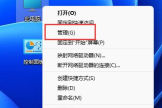win11账户删除方法
本站给大家带来win11账户删除方法的使用教程,细致讲解使用的每一个步骤,让你轻松掌握使用技巧,如果还有不会的朋友,也可以收藏这篇文章,下次需要的时候点击查看。
第一步:打开设置
我们需要进入Win11系统的设置界面。可以通过在任务栏中点击“开始”按钮,然后在弹出的菜单中选择“设置”选项进入。或者直接按下快捷键Win + I,也可以进入设置界面。

第二步:选择账户
在设置界面中,我们需要找到并点击“账户”选项。在账户选项中,我们可以看到当前系统中的所有账户信息。
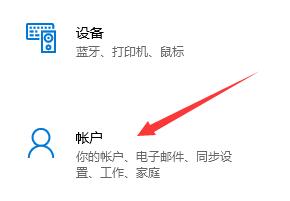
第三步:删除账户
在账户列表中,选择需要删除的账户,并点击“删除此账户”按钮。此时系统会弹出一个提示框,询问是否确认删除该账户。如果您确定要删除该账户,请点击“是”。

第四步:完善删除
在确认删除之后,Win11系统会自动将该账户中的所有信息清除,并将其从系统中彻底删除。此时,如果您需要重新创建一个新的账户,可以通过“添加账户”按钮进行操作。
小提示
1.如果您需要删除的账户是当前登录用户,请先登录其他账户再进行删除操作。
2.如果该账户是管理员账户,您需要先将其降级为“标准用户”,才能进行删除操作。
3.删除账户时,系统会提示您是否保留该账户的文件和数据。如果您确信不需要保留,请选择“删除该用户的文件和数据”,否则选择“保留该用户的文件和数据”即可。
win11账户删除方法图文教程带给大家,本文很细致的讲解了win11账户删除方法的每一个步骤,如果你在使用过程中还遇到了其他的问题,这里也有相关教程推荐给大家,也能根据你的需求查找你需要的教程。